Sida Loo Haysto Xaaladda Kooxaha Microsoft La heli karo
Ahaanshaha mid ka mid ah barnaamijyada ugu caansan ee xirfadlayaasha si ay ula xiriiraan, Kooxaha Microsoft(Microsoft Teams) waxay noqdeen codsiga cusub ee qasabka ah ee dhammaan kuwa ka shaqeeya guriga sababtoo ah masiibada COVID-19(COVID-19) . Kooxaha Microsoft waxay(Microsoft Teams) fududeeyaan sifooyin kala duwan oo ka dhigaya isticmaale-saaxiibtinimo iyo waqti-badbaadin. Mid ka mid ah sifada noocaan ah ayaa ah marka app-ka laga dhigo inuu ku shaqeeyo gadaasha, heerka waxa loo bedelayaa Away si toos ah(status is changed to Away automatically) . Si kastaba ha ahaatee, waxay soo bandhigi doontaa daaqad yar oo ku taal geeska hoose ee midig marka aad hesho wicitaan ama fariin. Waxaad bedeli kartaa dejinta heerka kooxaha si aad uga fogaato in xaaladu u badasho meel fog. (Teams)Hagahan, waxaanu kugu caawin doonaa sidii aad u ilaalin lahayd heerka kooxaha Microsoft(Microsoft Teams) sida la heli karo(Available) .

Sida loo (How to )Ilaaliyo (Keep )Xaaladda Kooxaha Microsoft had iyo jeer laga heli karo Windows 10(Microsoft Teams Status Always Available on Windows 10)
Kooxaha Microsoft waxay(Microsoft Teams) u beddelaan heerka Away si toos ah marka:
- Nidaamku wuxuu fadhiyaa shaqo la'aan.
- Nidaamku wuu seexdaa.
- App-ka Kooxuhu(Teams) waxa uu ku shaqeeyaa gadaasha muddo dheer.
Isbeddelka tooska ah ayaa laga yaabaa inuu ku caawiyo haddii aadan rabin inaad mar walba beddesho xaaladda. Laakiin tani waxay sidoo kale keeni kartaa dhibaato haddii xaaladdu isu beddesho Away xitaa marka aad weli shaqaynayso. Sidaa darteed(Hence) , raac mid kasta oo ka mid ah hababka hoos ku xusan si aad u bedesho kooxaha Microsoft(Microsoft Teams) waqti dhimista firfircoonida.
Habka 1: Deji Xaaladda & Dib u Dajinta Muddada
(Method 1: Set Status & Reset Duration
)
Waxaad si fudud u dejin kartaa fariin xaalad ah si aad u tusto xubnaha kooxdaada si aad uga fogaato in lagu arko meel fog(Away) halka Kooxaha Microsoft(Microsoft Teams) la yareeyay oo ay gadaal ka socdaan. Si taas loo sameeyo:
1. Guji sawirka Profile(Profile Picture) ee ku yaal geeska kore ee midig ee shaashadda.

2. Guji heerka hadda jira(current status) , sida muuqata.

3. Riix Duration .
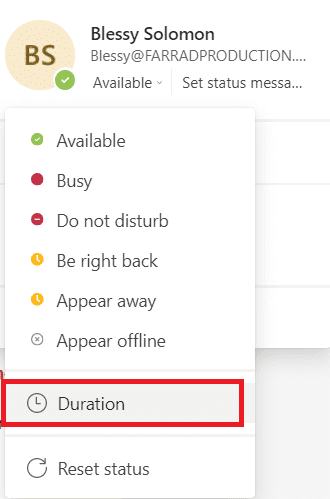
4. Dooro Xaalada(Status) iyo wakhtiga dib u dajinta(time of reset) xaalada Dib u dajinta ka dib(Reset status after) tiirarka hadba sida loogu baahdo.

5. Ugu dambeyntii, dhagsii Done .
Sidoo kale Akhri: (Also Read:) Sida Loo Isticmaalo Calaamadaha Qarsoon ee Kooxaha Microsoft(How to Use Microsoft Teams Secret Emoticons)
Habka 2: Ka ilaali PC inuu aado Habka Hurdada
(Method 2: Prevent PC from Going to Sleep Mode
)
Sifadan u beddelashada heerka fog waxay si toos ah u dhacdaa marka nidaamkaagu seexdo. Raac tilmaamaha la bixiyay si aad uga ilaaliso Windows 10 PC-gaaga inuu aado qaabka hurdada:
1. Riix furaha Daaqadaha(Windows) . Ku qor Control Panel oo ku dhufo si aad u furto.
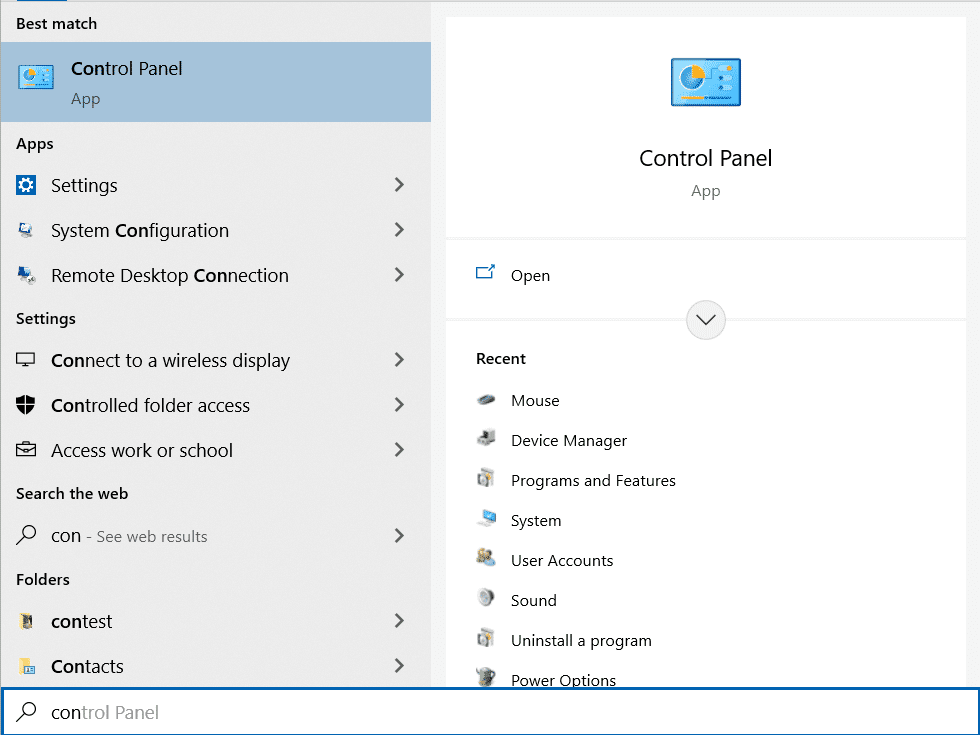
2. Deji qaybta (Category)View by oo dooro Hardware iyo Sound(Hardware and Sound) option, sida ku cad.
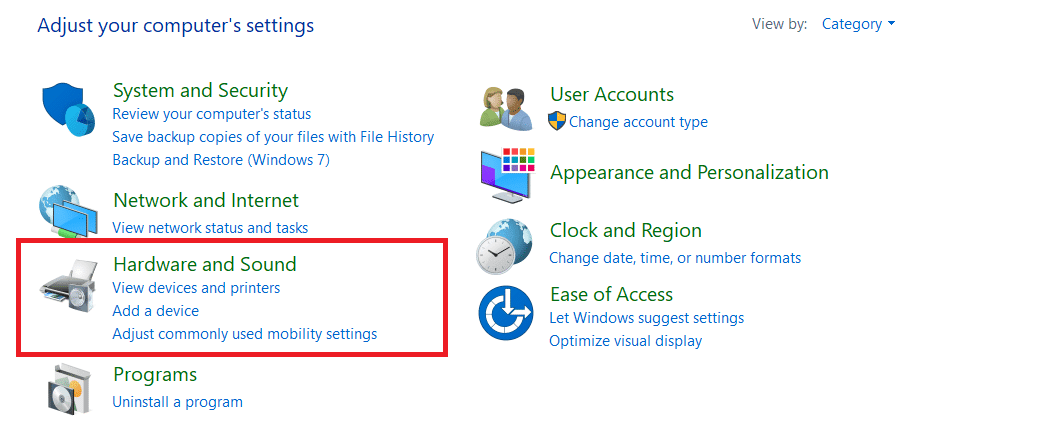
3. Guji Fursadaha Awoodda(Power Options) .
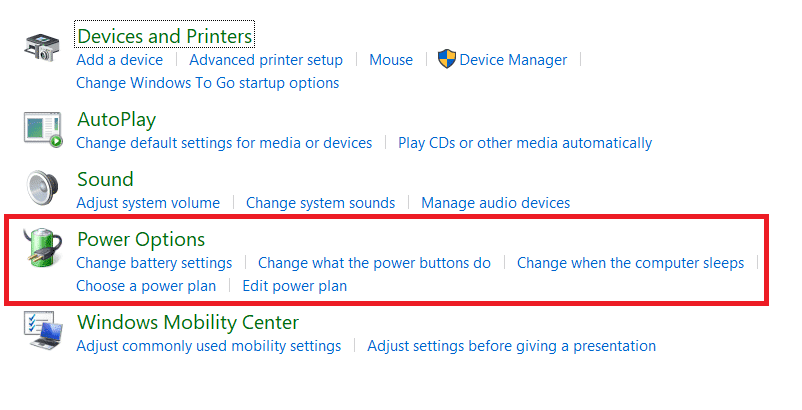
4. Shaashadda xigta, dhagsii Beddel habaynta qorshaha(Change plan settings) .

5. U beddel oo marna ha(Never) ku xigin kumbiyuutarka seexdo(Put the computer to sleep) hoostiisa
- (On battery)On doorashada batteriga .
- Ku xidhan(Plugged in) doorashada
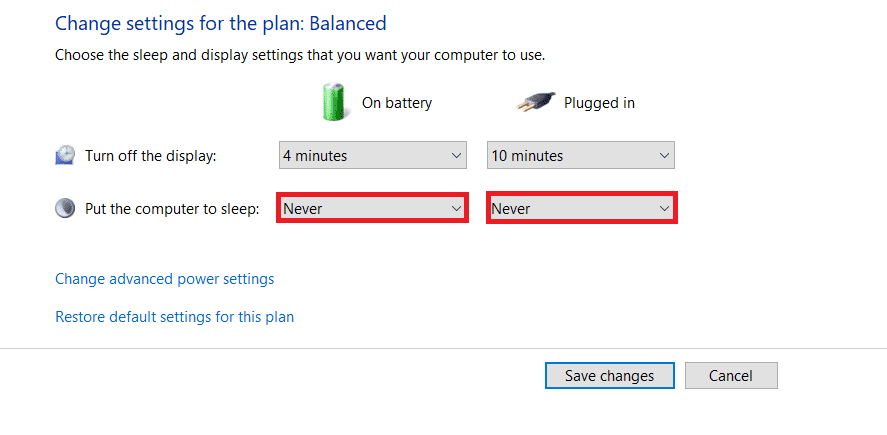
6. Ugu dambeyntii, dhagsii Save Changes and Exit .
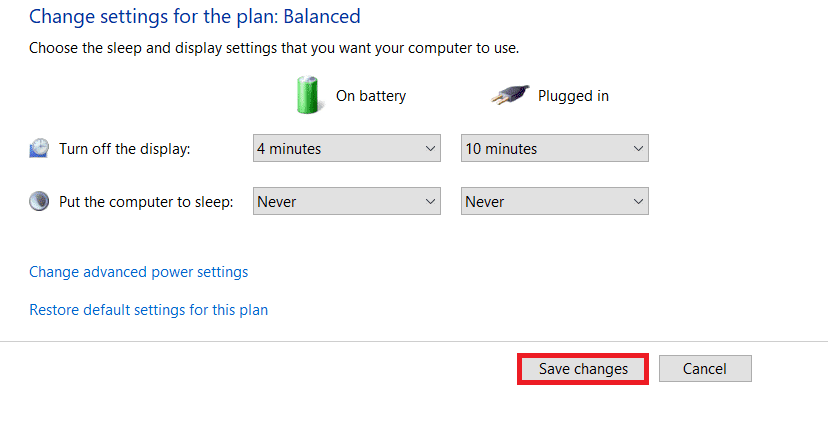
Habka 3: Ka ilaali PC inuu fadhiisto Idle(Method 3: Prevent PC from Sitting Idle)
Kooxaha Microsoft(Microsoft Teams) waxay bixiyaan sifo toos ah oo ah kooxaha Microsoft ee(Microsoft Teams) hawl- la'aanta waqtigoodu si loo beddelo marka nidaamku galo xaalad shaqo la'aan ah. Waxaad ka ilaalin kartaa nidaamkaaga shaqo la'aan adoo raacaya mid ka mid ah hababka hoose.
- Daar (Play a) hees ama filim (song or movie) gadaasha(in the background) iyadoo mugga uu aamusan yahay.
- Isticmaal qalabka dhinac saddexaad sida MouseJiggler ama Caffeine si aad uga ilaaliso PC-ga inuu galo xaalad aan shaqayn.
- Geli(Insert) xaashida dhinaceeda furaha Gelida si aad (Insert)furaha geliso hoos ugu sii riixdo(keep the Insert key pressed down) .
Sidoo kale Akhri: (Also Read: )Sida Loo Joojiyo Kooxaha Microsoft Furitaanka Bilowga(How to Stop Microsoft Teams from Opening on Startup)
Talo Pro: Sida loo Dejiyo Fariinta Xaalada (Status Message)Kooxaha Microsoft(Microsoft Teams)
Waxa kale oo aad habayn kartaa heerka dejinta kooxaha . (Teams)Waxaad dejin kartaa muddada heerka aad dejisay. Raac tillaabooyinka hoose.
1. Ku bilow kooxaha Microsoft(Microsoft Teams) desktop/laptop-kaaga.
2. Guji sawirka Profile(Profile Picture) ee dhinaca midig ee sare ee shaashadda.
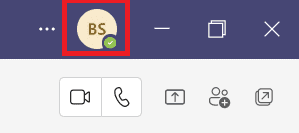
3. Guji fariinta xaalada deji(Set Status Message) , sida hoos ku cad.
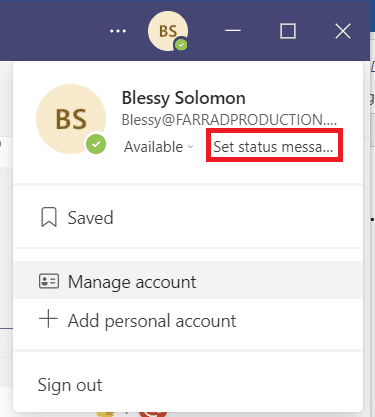
4. Ku qor fariinta(message) aad rabto in lagu muujiyo ilaa 280 xaraf(up to 280 characters) .
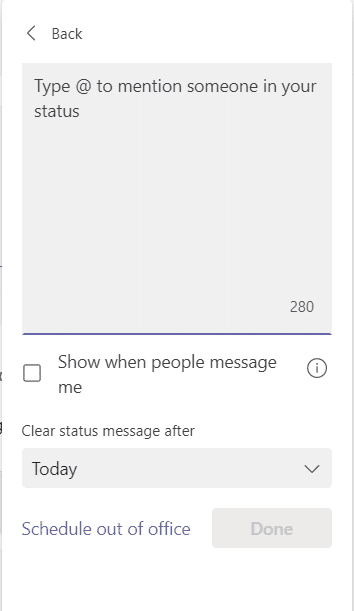
5. Dooro waligaa(Never) fariinta xaalada Clear ka dib(Clear status message after ) liiska hoos u dhaca.

6. Ugu dambeyntii, dhagsii Done .

Su'aalaha Inta Badan La Isweydiiyo (FAQs)(Frequently Asked Questions (FAQs))
Q1. Waa maxay heerarka kala duwan ee ka jira kooxaha Microsoft?(Q1. What are the different statuses present in Microsoft Teams?)
Jawaab. (Ans.)Waxa jira wadar ahaan lix xaaladood oo laga heli karo abka Kooxaha :(Teams)
- la heli karo,
- Mashquul,
- Ha dhibin,
- Isla markiiba soo noqo,
- Ka soo bax, iyo
- Ka muuqda offline
Q2. Waa maxay apps-ka ugu fiican ee looga hortagayo in nidaamkaygu shaqo-la'aan noqdo?(Q2. What are the best apps to prevent my system from going idle?)
Jawaab. (Ans.)Dhawr abka qolo saddexaad si aad nidaamkaaga u soo jeeddo waa:
- Caffeine ,
- MouseJiggler ,
- Dhaqdhaqaaq Jiirka(Move Mouse) ,
- Kafee FF(Coffee FF) , iyo
- Hurdo Majirto(NoSleep)
lagu taliyay:(Recommended:)
- Sida loo dedejiyo Firestick(How to speed up Firestick)
- Xagee lagu kaydiyaa duubista Kooxaha Microsoft?(Where are Microsoft Teams recordings stored?)
- Sida loo Karfiyo ama loo joojiyo Kooxaha Microsoft Riix si ay u hadlaan(How to Enable or Disable Microsoft Teams Push to Talk)
- Sida Loo Joojiyo Kooxaha Microsoft Ogeysiisyada Soo booda(How to Stop Microsoft Teams Pop up Notifications)
Tani waxay calaamad u tahay dhamaadka hagahayaga sida loo ilaaliyo heerka kooxaha Microsoft La heli karo(how to keep Microsoft Teams status Available) . Waxaan rajeyneynaa in tani ay tahay tixraac waxtar leh dhammaan ardayda iyo shaqaalaha si loogu arko inay yihiin Firfircoon(Active) iyadoon loo eegin haddii Kooxaha Microsoft(Microsoft Teams) ay gadaal ka socdaan ama xagga horeba. Waxaan soo dhawaynaynaa talooyinka iyo faallooyinka qaybta faallooyinka ee hoose.
Related posts
Sida Loo Dejiyo Xaalada Kooxaha Microsoft Sida had iyo jeer la heli karo
Sida Loo Isticmaalo Calaamadaha Qarsoon ee Kooxaha Microsoft
Sida loo sahlo ama loo joojiyo Kooxaha Microsoft Riix si ay u hadlaan
Hagaaji Wicitaanka Fiidiyowga ee Kooxaha Microsoft ma shaqeynayo
Sida loo caadeysto asalka kooxaha Microsoft
10ka Emulators Android ugu Wanaagsan Windows iyo Mac
Sida Loo Isticmaalo Bookmarks on Twitter
Sida gacanta loogu daro ciyaarta khibradda GeForce
Sida GIF-yada loogu diro Slack
Hagaaji XAALADDA BREAKPOINT ee Khaladka gudaha Microsoft Edge
Hagaaji Microsoft Office Aan Furaneyn Windows 10
Sida Loo Toosiyo Discord (2022)
Sida loo soo dejiyo, loo rakibo, oo loo isticmaalo WGET Windows 10
Hagaaji Discord Go Live Aan Muuqan
Hagaaji Saacadda ka badan ee FPS
Hagaaji Ogeysiiska Discord Aan Shaqeynin
Sida loo tirtiro bogga banaan ee Microsoft word
Sida loo soo dejiyo Khariidadaha Google ee Windows 11
Sida loo ciyaaro Chess Titans ee Windows 10
Sida Loo galo Xarunta Maamulka ee Kooxaha Microsoft
